白板常见的问题.docx
《白板常见的问题.docx》由会员分享,可在线阅读,更多相关《白板常见的问题.docx(13页珍藏版)》请在冰豆网上搜索。
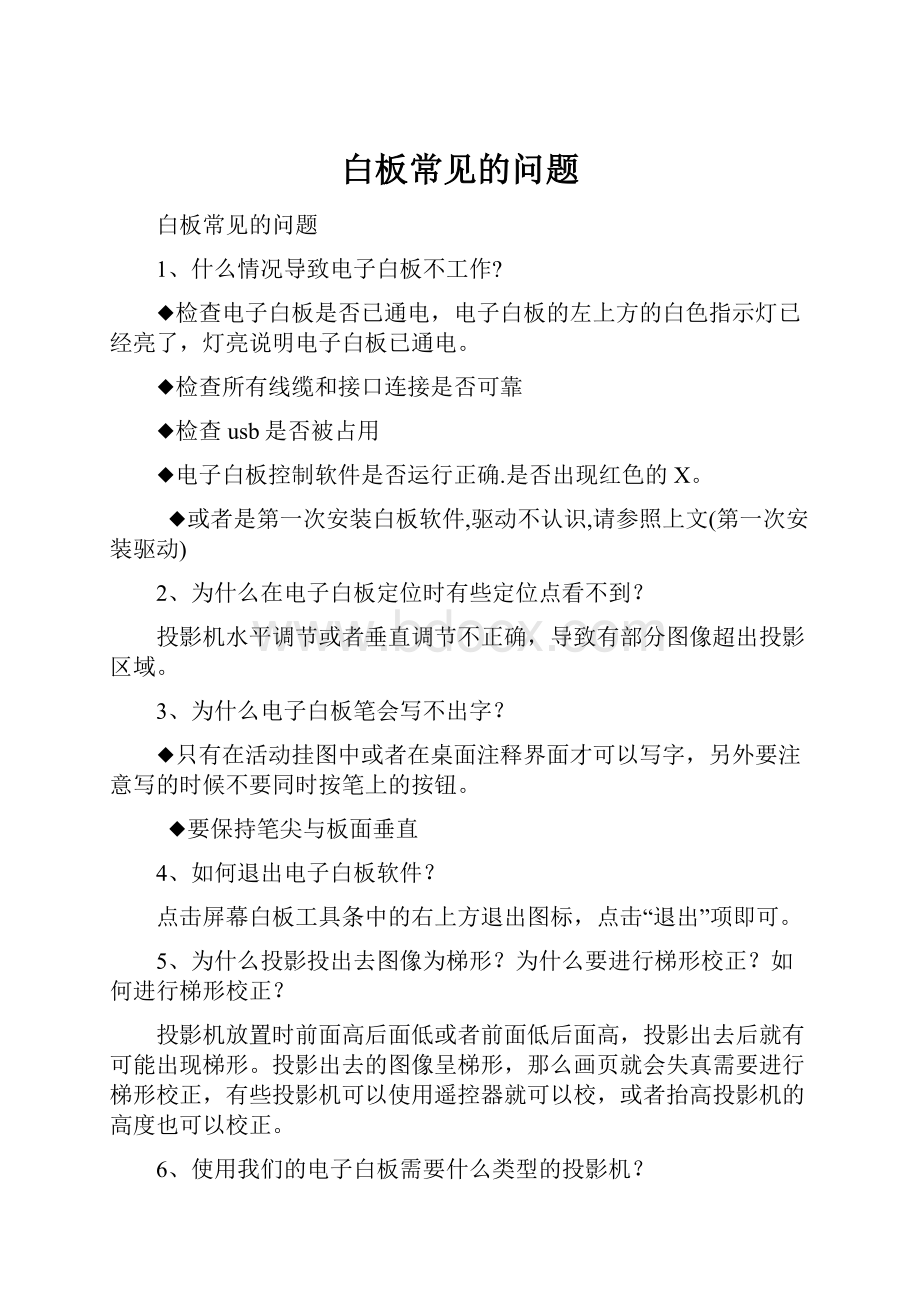
白板常见的问题
白板常见的问题
1、什么情况导致电子白板不工作?
◆检查电子白板是否已通电,电子白板的左上方的白色指示灯已经亮了,灯亮说明电子白板已通电。
◆检查所有线缆和接口连接是否可靠
◆检查usb是否被占用
◆电子白板控制软件是否运行正确.是否出现红色的X。
◆或者是第一次安装白板软件,驱动不认识,请参照上文(第一次安装驱动)
2、为什么在电子白板定位时有些定位点看不到?
投影机水平调节或者垂直调节不正确,导致有部分图像超出投影区域。
3、为什么电子白板笔会写不出字?
◆只有在活动挂图中或者在桌面注释界面才可以写字,另外要注意写的时候不要同时按笔上的按钮。
◆要保持笔尖与板面垂直
4、如何退出电子白板软件?
点击屏幕白板工具条中的右上方退出图标,点击“退出”项即可。
5、为什么投影投出去图像为梯形?
为什么要进行梯形校正?
如何进行梯形校正?
投影机放置时前面高后面低或者前面低后面高,投影出去后就有可能出现梯形。
投影出去的图像呈梯形,那么画页就会失真需要进行梯形校正,有些投影机可以使用遥控器就可以校,或者抬高投影机的高度也可以校正。
6、使用我们的电子白板需要什么类型的投影机?
任何可以投影计算机图像在电子白板上的投影机都可用。
这包括从高分辨率的LCD投影机到相对便宜的LCD板的投影机。
仅记住投影机要能支持计算机的分辨率,1500ANSL流明(光功率)的投影机就足够了。
7、如果用了不可擦除的彩笔在电子白板上书写了该怎么办?
不能使用油性彩笔在电子白板上书写,万一出现这种情况应该采用酒精擦除。
8、如何清洁电子白板的板面?
使用少量的清洁水+抹布擦洗板面即可,但不能让水从底框滲入板内。
9、安装电子白板的场地有什么要求?
◆安装电子白板的场地不能有强的磁场。
◆如固定在墙上,要求墙面平直。
◆场地保持干爽。
关于投影机和交互式电子白板的正常使用和保养
2011年,区委区政府投入大量资金为我区各校配备了“班班通”终端设备,随着学校的使用,有的学校反映有投影机灯泡不亮、交互式电子白板摩擦不良等现象。
针对学校使用中出现的情况,电教仪器站整理了投影机和电子白板使用中防护、注意事项的一些知识,请各校组织专人学习,认真培训,做好“班班通”终端设备的使用,确保教学正常进行。
一、投影机的正常使用和保养
1、投影机的防护
投影机是集光、机、电技术于一体的高科技产品,在日常使用中需要悉心的呵护。
⑴.防尘
是投影机使用的注意重点,由于投影机液晶板一般都由专门的风扇以每分钟几十升的空气流量对其进行送风冷却,高速气流经过滤尘网时可能夹带微小尘粒,液晶板成像时极易产生静电而吸附微小尘粒,这将对投影画面产生不良影响。
投影机的机壳上一般都有开槽或开口用于通风,空气的入口设有空气过滤器,它在投影机工作时过滤灰尘和污染物。
如果不及时清理它,极易堵塞投影机通风口而造成故障。
因此,及时地、定期地为投影机进行专业、有效的除尘,是维护投影机最好的方法。
⑵.防强烈的冲撞、挤压和震动
在投影机使用过程中,强烈的冲撞、挤压和震动会造成投影核心部件的位移,影响放映时的效果。
其变焦镜头在冲击下会使轨道损坏,造成镜头卡死,甚至镜头破裂无法使用。
⑶.防热、防潮
在投影机的使用过程中,其内部较高的气温容易对机器造成损害。
因此,除了应该及时清洗过滤网外,一定要注意保证机体有个良好的散热环境,切忌物体挡住投影机通风口,缩短机器的使用寿命。
⑷.维护灯泡
维护灯泡可以有效延长灯泡寿命,从而降低用户的使用成本。
在点亮状态时,灯泡内温度有上千摄氏度,灯丝处于半熔状态,因此,在开机状态下严禁震动、搬移投影机,以防止灯泡炸裂、灯丝断裂。
需要特别注意的是:
因机器散热状态断电造成的损坏是投影机最常见的返修原因之一,所以,停止使用后不能马上断开电源,要让机器散热完成后自动停机。
另外,减少开关机次数有益灯泡寿命的延长。
2.特别注意的三个问题
①正确开关机。
尤其是正确关机,也就是关闭投影机灯泡后,千万不要立即切断投影机的电源。
更不能直接用切断投影机交流电源的方式来关闭投影机。
因为投影机工作时灯泡灯丝处于高温半熔化状态,关闭灯泡后,灯泡还需要一个两分钟的散热,也就是投影机散热风扇停止运转后,才能切断投影机的交流电源,如果违反程序操作,会大大缩短灯泡的寿命,甚至引起灯泡灯丝炸裂。
②减少飞尘。
飞尘是投影机的大敌,灰尘对它的危害程度几乎超过了所有其他电器。
因为,投影机工作时,灯泡会产生高温,电子元件也散发热量,投影机的散热方式是风冷,每一款投影机其内部都有固定的风路,气流和器件摩擦会产生静电,静电又把灰尘吸附在器件表面,天长日久,越积越厚。
而灰尘的危害主要表现在两个方面:
第一,堵塞气流通道,影响散热效果。
电器该散的热量散不出的危害我就不多说了。
第二,影响光学器件透光度,使投影机亮度大打折扣。
在投影机内部,灯泡发出的光要经过十几道光学器件才能跋山涉水来到屏幕,就相当于灯泡戴了十几层眼镜。
③投影机使用中的五“不要”
A、一定要等待2-3分钟,让风扇停止运转,再关电源或拔下电源线。
B、冷却风扇停止运转前,请勿将电源总开关切到关的位置,不可将电源线拔掉。
C、投影机在使用40小时后,最好将其底部防尘罩进行清洗。
具体清洗方法见说明书。
D、切勿将投影机底部及后部的通风口堵住。
不要将投影机放在较软的支持物(如沙发、床等)上,以保证通风顺畅。
E、请勿用手调整电动镜头。
3.常见故障和处理方法
问题一:
投影机连接笔记本电脑,无输出影像时怎么办?
笔记本电脑外接显示设备时,通常有四种显示输出控制。
笔记本液晶屏亮,外接显示设备亮
笔记本液晶屏亮,外接显示设备不亮
笔记本液晶屏不亮,外接显示设备亮
笔记本液晶屏不亮,外接显示设备不亮
解决:
只需按下笔记本电脑键盘功能键进行切换即可。
TOSHIBA(Fn+F5)IBM(Fn+F7)Compaq(Fn+F4)Gateway(Fn+F3)NEC(Fn+F3)Panasonic(Fn+F3)Fujitsu(Fn+F10)DEC(Fn+F4)Sharp(Fn+F5)Hitachi(Fn+F7)Dell(Fn+F8)
问题二:
投影机输出图像不稳定,有条纹波动是何原因?
投影机电源信号与信号源电源信号不共地。
解决:
将投影机与信号源设备电源线插头插在同一电源接线板上。
问题三:
购买时,投影效果不错,回来使用发现效果很差,为什么?
很多时候不是机器的问题。
比如:
输入源信号信噪比不理想;投影屏幕质量太差,直接影响投影画面。
解决:
注意信号源选择。
咨询买方,选择与购买机器相配的屏幕。
问题四:
投影图像重影应如何解决?
大部分的情况时由于连接电缆性能不良所至。
解决:
更换信号线(注意与设备接口的匹配问题)
问题五:
保养投影机的重要环节――如何清理通风过滤器?
为保证投影机的正常工作,定时的检查和保养是必不可少的。
清理通风过滤器就是其中的一项重要工作。
如果投影机通风过滤器被灰尘堵塞,会影响投影机内部的通风,并引起投影机过热而损坏机器。
任何时候,务必确保通风过滤器妥善盖好。
每50小时对投影机通风过滤器进行清理。
问题六:
投影机使用应该注意的问题?
尽量使用投影机原装电缆、电线。
投影机使用时要远离水或潮湿的地方。
注意防尘,可在咨询专业人员后采取防尘、除尘措施。
投影机使用中需远离热源。
注意电源电压的标称值,机器的地线和电源极性。
用户不可自行维修和打开机体,内部电缆零件更换尽量使用原配件。
投影机不使用时,必须切断电源。
投影机使用时,如发现异常情况,先拔掉电源。
注意使用后,先使投影机冷却,然后拔掉电源。
机器的移动要十分注意,轻拿轻放,运输注意包装、防震。
问题七:
投影机使用一段时间后,投影画面出现不规则的斑点?
投影机使用较长时间后,机壳内会吸入灰尘,表现为投影画面出现不规则的(一般为红色)斑点。
解决:
为保证机器正常运行,需由专业人员定期对机器进行清洗、吸尘,斑点会消失。
问题八:
投影图像出现显示为竖线、不规则曲线的现象时怎么办?
调整图像的亮度。
检查投影机的镜头,看镜头是否需要清洁。
调整投影机上的同步和跟踪设置。
问题九:
投影机使用中,突然自动断电,过一会儿开机又恢复,是怎么回事?
一般是由于机器使用中过热造成的现象,机器过热启动了投影机中热保护电路,造成断电。
为了使投影机正常工作,防止机器升温过高,使用中注意切勿堵塞或遮盖投影机背部和底部的散热通风孔。
问题十:
为什么投影仪不能显示计算机上的全部内容?
这种情况大部分是由于投影仪与计算机的显示分辨率不匹配造成的,解决方法是将计算机的分辨率设置成与投影仪相匹配的大小。
问题十一:
为什么投影仪出现屏幕颜色与显示器颜色不同?
当投影仪出现屏幕颜色与显示器颜色不同时,有可能VGA连接线没接好或内部掉了摸颜色的连接,另外有可能是液晶片中有一块已经烧坏。
问题十二:
为什么投影仪在屏幕上的字符显示得不完全?
有些投影仪分辨率不够时,字符图形显示不完全,可降低电脑分辨率看其会不会显示完全,如果不行,那么三块液晶片中有一喀已经被烧坏。
问题十三:
为什么投影仪出现暗黄色或色彩不饱满?
如果投影仪出现暗黄色色彩不艳时,可能是灯泡寿命已到。
应重新换灯泡。
问题十四:
为什么投影仪输出图象不稳定,有条纹波动?
投影仪电源信号与信号源电源信号不共地。
将投影仪与信号源设备电源线插头插在同一电源接电板上。
二、交互式电子白板的正常使用和保养
最重要的是交互式电子白板板面的保养。
板面是电子白板的主体部分和重要的显示部分,它的保养需从日常的使用维护和清洗两个方面入手。
1、白板在使用过程中,除了专用的笔或者书写工具之外最好别让任何东西与板百接触,这主要是由于与白板的接触物过于多样化或者一旦与能够产生电子干扰的物品接触,会对板面造成损伤,致使日后使用时交互式电子白板上的一些操作无法被记录下来。
如果与磁铁接触还会发出“嗡嗡”的声音,影响白板的正常使用。
2、是由于电子白板的板面一般都由高质量耐磨的材料制成,正常使用一般情况下是不会出现什么问题的,但是一定要避免用锐利的器物(如刀子等锋利的东西)接触板面,以免毁坏和划破板面。
另外,通常情况下不要让书写物长时间留在板面上,这样字迹不容易清除干净。
而且特别要注意的是,电子白板在使用的过程中,不能使用油性彩笔在电子白板上书写!
万一出现这种情况,必须立即用脱脂棉蘸酒精轻轻地擦拭电子白板的板面。
3、为了保证板面良好的显示效果,板面需要经常进行清洗。
如果电子白板使用频繁最好一周左右清洁一次,这样能保持最佳的清晰度。
在这要提醒用户的是,在对电子白板面板进行清洁之前,交互式电子白板首先应退出系统。
因为当计算机处于其他状态(比如,某程序打开或是在桌面上)时触摸屏幕,对屏幕施压会激活程序或弄乱图标。
退出系统后,将投影仪转入待机模式,这样能更容易地显示出污渍与条纹。
移动电子白板时,不能碰触屏幕或对白板进行擦拭。
4、一般而言,交互式电子白板写入表面的清洁,使用干净的软布进行清洗即可。
切勿用干布擦洗屏幕,以免产生静电电荷。
擦洗用的湿布一定要拧干,不能有水流出,更不能让水从底框渗入板内。
小面积试用无磨蚀性的变性酒精、玻璃清洁剂后,也可使用。
特制的白板清洁剂可以达到更好的清洁效果,遇到难以清除的污垢,可以将清洁剂喷到面板上,然后再用纸巾擦拭。
而一旦出现比较顽固的标记时也不用担心,用户只要先用干拭除式标记笔的墨水完全覆盖它们,然后用软布拭除。
干拭除式墨水含有可溶解永久性墨水的溶剂。
如果原来的永久性墨水仍留有痕迹,向此区域喷上标准的玻璃清洁剂或是白板清洁剂,然后擦拭干净即可。
注意:
在擦拭污垢时,不要使用稀释剂和挥发油等擦拭白板书写面,否则可能出现变色或者书写面受损;也不可使用家具用清洁剂等含有表面活性剂的清洁剂,否则可能导致书写内容无法擦去。
清洁之前最好查看与白板设备配备的说明书进行操作。
投影机连接笔记本电脑,无输出影像时怎么办..
步骤/方法
1.1
一、投影仪RGB端口无输入信号
投影仪在切换到RGB输出时,提示RGB端口无信号输入。
首先排除VGA连接线是否连接正常。
若正常说明笔记本电脑VGA输出口无信号输出,问题在电脑上。
是不是VGA端口损坏呢?
一般几率比较小。
通过查阅资料,发现笔记本电脑一般存在三种输出模式:
1、液晶屏幕输出,VGA端口无输出。
此为默认方式,可能考虑节电的原因吧!
2、VGA端口输出,屏幕无输出。
3、VGA端口与屏幕都有输出。
所以,电脑必须切换到第三种输出模式。
举联想昭阳笔记本电脑为例,切换方式为键盘Fn十口。
以前较老式的笔记本如东芝,切换方式为笔记本侧面的硬开关。
2.2
二、投影仪有信息输入,但无图象
课证笔记本电脑输出模式正确的情况下,出现以上故障应首先检查电脑的分辨率和刷新频率是否与投影仪相匹配。
我们知道,笔记本电脑一般硬件配置教高,所能达到的分辨率和刷新频率均较高。
但若超过了投影仪的最大分辨率和刷新频率,就会出现以上现象。
解决方法很简单,通过电脑的显示适配器调低这两项参数值,一般分辨率不超过600*800,刷新频率在60~75赫兹之间,可参考投影仪说明书。
另外,有可能碰到无法调整显示适配器的情况,请重新安装原厂的显卡驱动后再行调整。
3.3
三、投影图像偏色
这主要是VGA连接线的问题,检查VGA线与电脑、投影仪的接口处是否拧紧。
若问题还存在,那你就再去买一根质量好一点VGA线,注意连接端口的型号噢!
以上是笔者多年的实践经验。
不仅对学校日常教学有益,对大多数商务会议也有较大的借鉴作用。
不足之处,请各位同行斧正。
解决投影机与显示器无法同步显示的问题
2004-12-2018:
53:
39天极网
笔者单位最近购买了一台日立超轻薄投影仪,该型号的投影仪凭借其携带方便、投影清晰的特点深受移动投影用户的喜爱;不过笔者在将该投影仪连接到一台东芝笔记本电脑上,启动计算机后,在WINXP操作系统下
工作时,发现了一则异常奇怪的故障现象:
笔记本的显示屏幕上有图象显示,而投影机却什么内容也投影不出来;或者是投影机能够投影出内容,但笔记本的显示屏幕上又什么也没有了,总之笔记本显示屏幕与投影机无法同时显示同一内容。
难道是投影机有问题吗?
不会呀,毕竟投影机能够正常投影呀;要不,就是笔记本电脑有问题?
不可能,笔记本跟我已经有好长时间了,我没有发现它有任何异常现象。
既然投影机没有问题,笔记本电脑也没有问题,那么为什么它们不能同时显示同一内容呢?
笔者想了半天,认为问题可能出在该投影机系统上的控制菜单上,说不定菜单上有电脑与投影机同步显示的命令呢!
于是连接好投影机,并让笔记本的显示状态切换到投影仪显示模式下,然后打开投影机的控制菜单,并在上面逐一检查了各个菜单项,结果没有找到与同步显示任何相近或者相关的命令;没办法,笔者只好到显示模式菜单下,依次执行了与投影显示相关的命令,希望“奇迹”能够发生,然而投影机与笔记本这对“冤家”依然“无动于衷”,这让笔者好失望哟!
是不是投影机的信号输入端口有问题,或者笔记本与投影机的连接有问题?
笔者已经没有什么“高招”了,只好想到哪里是哪里了。
关闭投影机电源,重新改变投影机的信号输入端口RGB1、RGB2,再次进行投影显示时,发现它们的显示仍然是“我行我素”,无法进行同步;这下笔者头上冒汗了,是不是买回来的投影机有先天性故障呀?
要不投影机就是被笔者弄坏了,这可是单位刚买回来的呀?
为了进一步验证投影机的好坏,笔者改换了一台普通的台式电脑与日立超轻薄投影仪直接连接,结果投影机与台式电脑的显示画面达到了同步显示效果,这说明投影机肯定是没有问题的。
于是,笔者把解决问题症结的思绪转移到笔记本电脑的显示模式身上。
打开笔记本电脑的硬件设置或者在DOS环境下直接使用TSETUP.EXE命令,来寻找与显示有关的选项或者命令,然后把显示项修改为“simultaneous”(同步),以便保证笔记本电脑的内部LCD显示器与外部显示器都能进行有效显示。
接着用鼠标右键单击笔记本电脑桌面的空白处,从弹出的快捷菜单中执行“属性”命令,在随后出现的设置框中,选中其中的显示器2,同时将对应界面中的“将我的Windows桌面延伸到这个显示器上”复选项选中,最后单击该属性对话框中的确定按钮;完成上面的设置后,再重新进行投影时,发现笔记本终于和投影机“达成共识”,完成了同步显示。
此外,笔者经过认真阅读笔记本的操作说明书,发现要是大家使用的是最新型号的东芝笔记本电脑的话,可以直接使用热键“Fn+F5”来切换笔记本的显示模式,而Fn键是东芝笔记本电脑所特有的;如果大家同时按下Fn+F5键时,不能使投影机与笔记本同步显示的话,可以再同时按一次Fn+F5键就可以了,因为不断地按Fn+F5键,笔记本的显示模式就会在“只在笔记本上显示”、“只在投影机上显示”与“笔记本与投影机同步显示”这三种模式下轮流切换。
也许上面的问题不能算是什么故障,但对于初次连接笔记本与投影机的用户来说,上面的问题还是经常会遇到的;到时,不知内情的话,肯定又要把自己折腾好一段时间了。
笔记本接投影机故障一例
“故障”现象
一台笔记本电脑与投影仪连接,电脑开机时的Windows98Logo图像能够正确投影在幕布上,但当显示Windows98桌面时,幕布上的桌面比液晶屏幕缩小了近1/3,而且字号也变得比同等分辨率的字号要大。
如果选中“我的电脑”图标,则液晶屏幕上Windows98的开始按钮及底部的快捷键与屏幕的右半边翻滚到幕布的里面,但将鼠标移动到幕布的底边时,Wi
ndows98的开始按钮又从幕布里翻转出来,而液晶屏幕上端“我的电脑”图标也随即翻滚到幕布里面。
通过“我的电脑”→“控制面板”→“显示器”,设置显示器分辨率,“故障”仍然存在。
排除“故障”
在“显示”→“设置”中可见该电脑设置了主从多显示器方式。
起初认为是由于多显示器的设置,使“主”显示器的一部分延伸到“从”显示器里,致使投影幕布的右边和底边翻滚到幕布里面,那么将主从显示器方式取消,问题可能就解决了。
将显卡删除,并从注册表里彻底删除与该显卡相关的主键,以做到万无一失。
重新启动机器,安装驱动后,上述“故障”现象一下子消失了,无论将显示器的分辨率设为多大,Windows98的桌面都能完整再现在投影仪幕布上。
此时以为问题就此解决了,可重新启动电脑时,投影仪上又出现了缩小的桌面,“故障”仍然没有解决。
在对电脑系统一番分析后,我们将注意力集中到显示器的类型配置上。
昭阳笔记本电脑的显示器类型使用的是系统默认类型,查看昭阳电脑的用户手册,除了BIOS设置以及显卡、声卡等设置外,再无任何有关液晶屏的技术指标及信息。
考虑到昭阳笔记本能够显示1600×1200分辨率的情况,通过“显示”→“设置”→“高级”→“监视器”,选择标准显示设备类型下的“SuperVGA1600×1200”,点击“确定”按钮,这时投影仪幕布上被缩小的Windows98桌面又完整再现出来。
重启计算机并改变各档分辨率的数值,“故障”再没有出现。
工夫不负有心人,问题终于解决了!
排“障”感想
目前Windows并不能具体识别出该品牌笔记本电脑的显示屏,因此仅能按缺省的比较保守的参数来分配显示参数值,这就限制了显示器最高性能的发挥甚至引起匹配上的“故障”。
我们在使用电脑时,如果显示器的品牌能被Windows系统自动识别出来,那是最好不过的了,否则,用户在使用时,应该参照产品说明书上的最高性能指标,进行必要的手工设置。
笔记本电脑如何连接投影机
4.4
Q:
投影机连接笔记本电脑,无输出影像?
A:
笔记本电脑外接显示设备时,通常有四种显示输出控制。
1.笔记本液晶屏亮,外接显示设备亮
2.笔记本液晶屏亮,外接显示设备不亮
3.笔记本液晶屏不亮,外接显示设备亮
4.笔记本液晶屏不亮,外接显示设备不亮
解决:
只需按下笔记本电脑键盘功能组合键进行切换即可。
5.5
Q:
连接笔记本电脑,如何解决投影画面图像质量较差的问题?
A:
解决:
1.如果要获得较优的图像质量,请调整计算机显示设置中的屏幕区域以匹配该投影机分辨率。
2.对于某些笔记本式电脑,可能需要禁用其显示才能获得最佳图像,特别是当便携式计算机的分辨率超过投影机的分辨率时。
3.使字体平滑安装具有平滑字体的Windows98或使用MicrosoftPlus!
forWindows。
平滑字体会在笔记本电脑和投影机上自动生成更清晰的字体轮廓。
6.6
7.7
Q:
投影机开机后,屏幕上没有图像,如何检查?
A:
解决:
1.确认投影机有电源
2.检查AC插座是否正常
3.检查投影机和电源线之间的连线
4.如果投影机连接有电源,那么请确保电源已打开
5.如果投影机有电源但灯仍不亮,那么请检查投影仪是否工作在备用模式
6.输入源为视频,检查视频源和投影机间视频连接电缆连线与接头
7.确保已移开投影机镜头盖
8.灯泡寿命是否到期